新电脑如何显示我的电脑 win10设置桌面显示我的电脑
更新时间:2024-02-14 14:47:20作者:xtliu
在如今科技高速发展的时代,电脑成为人们生活中不可或缺的一部分,而在使用电脑的过程中,我们经常需要访问一些重要的文件和文件夹。为了方便用户快速访问这些内容,Windows10操作系统中提供了我的电脑这个常用的桌面图标。通过设置桌面显示我的电脑,用户可以更加便捷地进行文件管理和操作。如何在新电脑上进行这一设置呢?接下来我们将详细介绍这一操作步骤。
具体方法:
1.第一步。在主页面的空白处,右击鼠标,显示弹出框,显示个性化!如图标显示标注。点击!
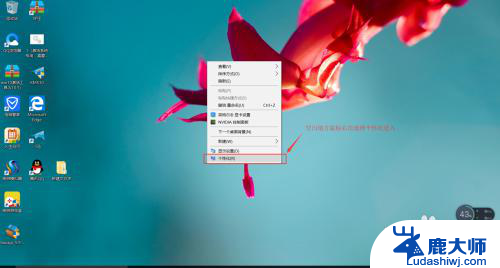
2.第二步。显示主题,点击进入,显示【主题】--->【桌面图标设置】。如图中标注操作。
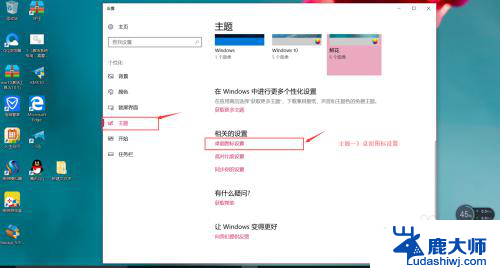
3.第三步。【桌面图标设置】---》弹出选择框,全部选择,然后确定之后,就可以完成设置。
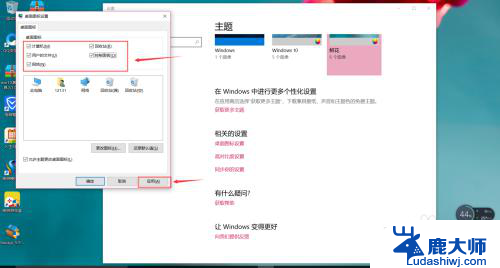
4.第四步。完成设置之后。如图显示在图中标注所示。操作完成。图标都在主页显示
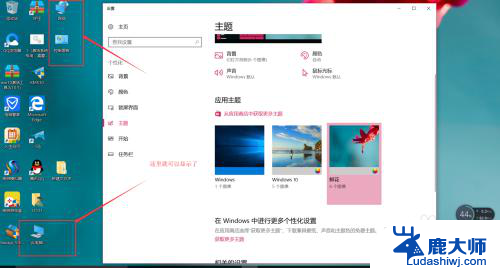
5.第五步。设置之后,可以在这个设置页面。替换一个主页壁纸,然后点击我的电脑,显示一切正常,那就操作完成。
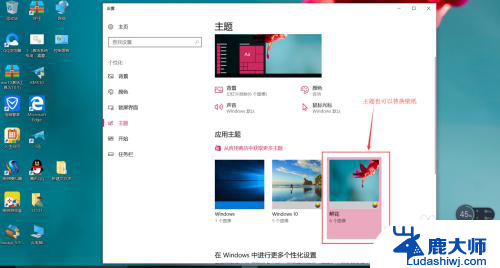
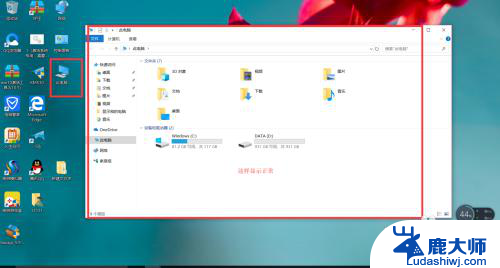
以上是关于如何显示计算机上的所有内容的新电脑的方法,如果你有同样的问题,请参考我的方法来解决,希望对大家有所帮助。
新电脑如何显示我的电脑 win10设置桌面显示我的电脑相关教程
- 怎么让win10显示我的电脑 win10我的电脑在哪里显示
- 电脑桌面显示我的电脑图标 win10怎么在桌面上显示我的电脑图标
- 我的电脑 显示在桌面 如何在win10桌面上显示我的电脑快捷方式
- win10的我的电脑图标怎么显示设置 win10我的电脑图标显示设置方法
- w10怎么在桌面添加我的电脑 Win10如何在桌面显示我的电脑图标
- win10此电脑图片 win10如何恢复此电脑(我的电脑)图标的显示
- 此电脑怎么显示在桌面 win10如何把此电脑显示在桌面上
- 如何把我的电脑添加到桌面 Win10如何将此电脑固定到桌面
- 笔记本调出我的电脑 win10如何在任务栏显示此电脑(我的电脑)图标
- win10系统如何在桌面添加我的电脑 Win10桌面上如何添加我的电脑图标
- windows10flash插件 如何在Win10自带浏览器中开启Adobe Flash Player插件
- 台式机win10怎么调节屏幕亮度 Win10台式电脑如何调整屏幕亮度
- win10怎么关闭朗读 生词本自动朗读关闭方法
- win10打开远程服务 win10打开远程桌面服务的方法
- win10专业版微软商店在哪 Windows 10如何打开微软商店
- 电脑散热风扇怎么调节转速 Win10怎么调整CPU风扇转速
win10系统教程推荐
- 1 台式机win10怎么调节屏幕亮度 Win10台式电脑如何调整屏幕亮度
- 2 win10打开远程服务 win10打开远程桌面服务的方法
- 3 新电脑关闭win10系统激活 Windows10系统取消激活状态步骤
- 4 电脑字模糊 Win10字体显示不清晰怎么解决
- 5 电脑用户权限怎么设置 win10怎么设置用户访问权限
- 6 笔记本启动后黑屏只有鼠标 Win10黑屏只有鼠标指针怎么解决
- 7 win10怎么关闭提示音 win10如何关闭开机提示音
- 8 win10怎么隐藏任务栏的程序图标 Windows10任务栏图标隐藏方法
- 9 windows cmd输出到文件 Windows10系统命令行输出到文件
- 10 蓝牙鼠标连接成功不能用 Win10无线鼠标连接不上电脑怎么办